Descarga e Instalacion de DHCP en CentOS 8
-ANCHUNDIA LUCAS LEONEL ARMANDO
-MENDOZA PILLIGUA JONATHAN LEOPOLDO
Instalación y configuración del servidor DHCP en CentOS 8.
DHCP, significa protocolo de configuración de host dinámico, es un protocolo de red utilizado en redes IP donde el servidor DHCP nos asigna automáticamente una dirección IP y otra información a cada host en la red para que puedan comunicarse de manera eficiente con otras terminales.
1. Como
instalar el servidor DHCP en CentOS 8.
Paso 1.
Debemos situarnos como usuario root para poder instalar el servidor para eso usamos el siguiente comando (su-).
Paso 2.El paquete del servidor DHCP se encuentra disponible en los repositorios oficiales de las distribuciones Linux, para eso ejecutamos el siguiente comando. (dnf install dhcp-server)
1. Configuración
del servidor DHCP en CentOS 8.
Paso
1.
Nos dirigiremos a la ruta del DHCP (/etc/dhcp).
Procederemos a entrar al archivo de configuración del DHCP con el comando (nano dhcpd.conf).
Y
procederemos a copiar el:
/usr/share/doc/dhcp-server/dhcpd.conf.example
que se encuentra en
la
segunda línea comentada.
Paso
2.
Para poder acceder a esté archivo ejecutamos lo siguiente (cp /usr/share/doc/dhcp-server/dhcpd.conf.example /etc/dhcp/dhcpd.conf):
|
Paso 3. Volveremos
a entrar al nano dhcpd.conf y encontrar la línea. #authoritative,
la cual des comentaremos. Luego
definiremos una subred para una subred interna. Guardamos con ctrl+O y
salimos del archivo de configuración con ctrl+X. Una vez configurado el
servidor DHCP, necesitaremos habilitarlo y inicar el el servicio con la
finalidad de que inicie automáticamente en el siguiente inicio del sistema. Para habilitar usamos el siguiente comando (systemctl enable dhcpd). Y para iniciarlo usamos el comando (systemctl start dhcpd).
1.
Configuración y
comrpobación con el cliente. Paso 1. Con el comando (nmtui): Verificaremos que la red de nuestro cliente se encuentre en automatico(DHCP) para que reciba automaticamente direcciones IP desde nuestro servidor DHCP configurado. Paso 2. Verificaremos si nos dio la IP con el comando (nmcli). Como vemos nos da la IP 192.168.50.70 que se configuro en el rango, y tambien para comprobar podemos hacer una conexión con el servidor usando el comando (ping 192.168.50.60 (IP del servidor)).
|



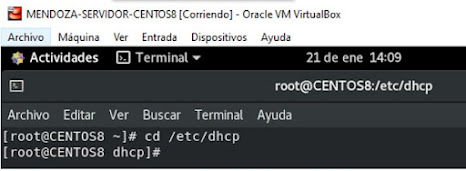





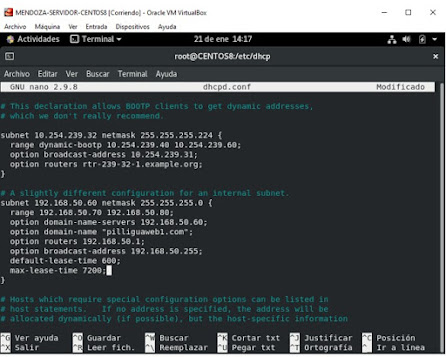






Comentarios
Publicar un comentario